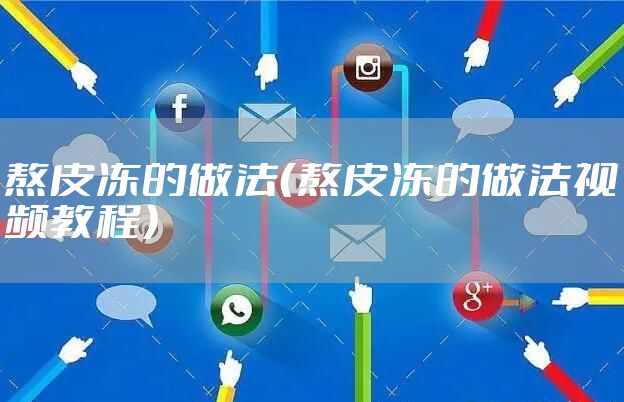流水账教程(教你 *** 非常简单的流水账动画)

Ps字体教程教你 *** 一个非常简单的流动人物动画。
ps设计术语介绍课程
1.新建一个400 * 100像素的文档,背景为白色,设置参数如下图所示。
2.将前景色设置为自己喜欢的颜色,这里是蓝色:#0091FC。
3.选择文本工具,在属性栏中设置字体和字体大小,如下图所示,然后在画布上键入所需的文本。
4.设置前景色为白色,并添加一个图层样式的文本渐变覆盖。调到图层样式面板,如下图所示设置。注意设置后,不要点击图层样式面板的确认。
如果图层样式面板挡住了画布,将画板移到一边,露出画布,将鼠标放在画布上,按住鼠标左键慢慢向左拖动。你发现了什么?是的,流光向左移动。好,继续向左拖,直到看不到流光位置。现在点击确定。
5.选择菜单:窗口>动画,调出动画面板(对于其他PS版本,可以直接点击工具面板下的IR进入IR操作)。如果是时间轴模式,点击按钮转换成帧模式,就会转换成帧模式。
将延迟设置为0.15秒,循环次数为永久。单击复制框架按钮复制框架。
选择第2帧,双击文本图层上的渐变叠加,弹出图层样式面板。
在画布上按下鼠标左键并向右拖动,直到单词右侧的飘带消失。确认后。按住Shift键,单击之一帧,选择两幅真实图像,单击过渡动画帧按钮,将添加的帧数设置为3,然后确认。之后选择菜单:文件>另存为Web和设备格式,格式为GIF。
最后点击保存后会弹出一个警告框。如果您使用CS3,您必须看到OK按钮在哪里。如果您单击“取消”,文件将不会被保存。
那就是ps设计教程。可以跟着教程一起练习,然后自己多收集一些资料,等要用的时候再补充。希望大家都能设计出自己喜欢的作品。
本文地址:百科常识频道 https://www.neebe.cn/changshi/941686.html,易企推百科一个免费的知识分享平台,本站部分文章来网络分享,本着互联网分享的精神,如有涉及到您的权益,请联系我们删除,谢谢!



 相关阅读
相关阅读